样本库
使用样本库可重用、保存和共享颜色、渐变和动画曲线。可在拾色器 (Color Picker)、渐变编辑器 (Gradient Editor) 和曲线编辑器 (Curve Editor) 中保存和选择样本。
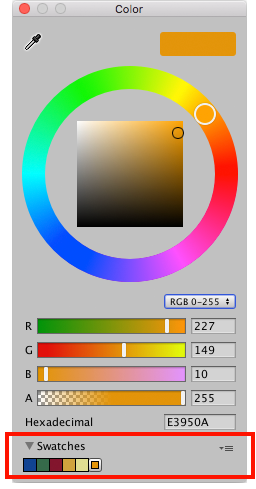
样本库是保存在文件中的样本集合。Swatches 部分一次显示一个样本库。
要保存样本,请执行以下操作:
1.打开拾色器、渐变编辑器或曲线编辑器。例如,在 Hierarchy 窗口中选择 Main Camera。 1.在 Inspector 窗口中,单击 Background Color。 1.在拾色器窗口中,根据喜好调整颜色、渐变或曲线。 1.在 Swatches 中,单击轮廓框。 1.如果视图处于 List 模式,则可以选择输入样本的名称。

拖放样本可更改其顺序。右键单击样本可将其移动到顶部、对进行替换、重命名或删除。也可以通过按住 Alt/Option 并单击样本来将其删除。
使用 Swatches 中的下拉菜单:
- 选择 List 或 Grid 来更改视图。List 视图还显示样本的名称。
- 选择一个样本库。
- 选择 Create a Library 可创建新的样本库以及保存该样本库的位置。
- 选择 Reveal Current Library Location 可在 Windows 资源管理器/Mac OS Finder 中查看当前库。
默认情况下,Unity 将样本库保存在用户偏好设置中。也可以在项目中保存样本库。Unity 将项目样本库保存在 Assets 文件夹的 Editor 文件夹中。要在用户之间共享项目样本库,或将样本库包含在资源包中,请将它们添加到修订控制存储库中。
要编辑项目样本库,请执行以下操作:
1.在 Project 窗口中选择样本库。 2.在 Inspector 窗口中,单击 Edit。
2018–04–19 页面已修订
预设库在 2018.1 版中重命名为样本库
Copyright © 2023 Unity Technologies
优美缔软件(上海)有限公司 版权所有
"Unity"、Unity 徽标及其他 Unity 商标是 Unity Technologies 或其附属机构在美国及其他地区的商标或注册商标。其他名称或品牌是其各自所有者的商标。
公安部备案号:
31010902002961